Cloudflareをエックスサーバーで使ってみたら1秒台になりました
Cloudflareはサイト高速化の強い味方です
ネームサーバーをCloudflareのサーバーに変更することで、CDNを使用することができます
ネームサーバーを変更なんて怖いですよね
失敗したら何も表示されなくなるのかなとかいろいろ考えていたけれど、やってみなければわからないのでとりあえず実行
その前に、もしもの為にバックアップをとりましょう
データーベースとテンプレートをバックアップしました
Cloudflareは海外のサイトなので、海外からのアクセス制限をかけていると管理画面にも入れなくなる可能性もあるので解除
実際にはネームサーバーを変更してもすぐに反映されるわけではないので猶予はありました
管理画面に入れなくなったらエックスサーバーのサーバーパネルやファイルマネージャーから操作できます
Cloudflare
設定方法はこちらのサイトにとても詳しく書いてあります
すぐできる!CloudFlare の設定方法
設定したら wordPressのプラグイン「W3 Total Cache」でCloudflareのAPIを設定します
「W3 Total Cache」はレンタルサーバーによっては使えないところもあるようなので注意してください
不具合が起こった場合はプラグインの削除をすればいいのですが、それも出来ない場合はFTPソフトなどでプラグインのフォルダー名を変更すれば大丈夫です そのあと手動で削除しましょう
/wp-content/plugins/w3-total-cache
/wp-content/advanced-cache.php
/wp-content/w3tc-config/
「W3 Total Cache」以外にも CloudFlare というプラグインでもAPI設定できるようです
設定方法はこちらのサイトにとても詳しく書いてあります
W3 Total Cache のおすすめの設定方法
PHP7を使用しているとプラグインのエラーが出ます
「W3 Total Cache」のコアファイルであるTotalCache.php内に記述された1行を修正するだけ
/wp-content/plugins/w3-total-cache/lib/W3/Plugin/の中にあります
function ob_callback(&$buffer) {
という部分を、
function ob_callback($buffer) {
に変更してください
やってみるとあっけないくらい簡単でした
広告や時間帯によって違いますが、1秒台になりました
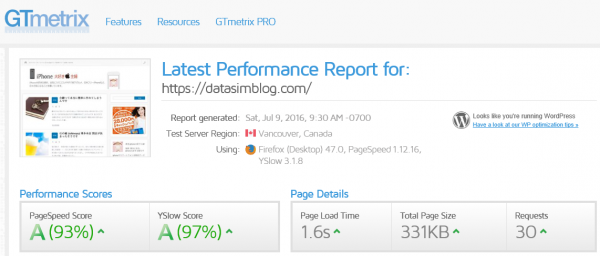
ネットで調べるとCloudFlareはあまり評判良くないですが、1年くらい前の情報が多いので最近は不具合無いんだろうと思います
CSSやJavascriptを圧縮したり結合したり頑張っていたのは何だったんだろうっていうくらい簡単でした


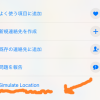
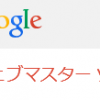


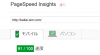


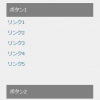

この記事へのコメントはこちら